Microsoft Teams іноді може не підключити вас до аудіо- або відеозустрічі. Додаток також може відображати повідомлення про помилку, яке говорить: «На жаль, нам не вдалося підключити вас». І саме цю тему ми хочемо розкрити в цьому посібнику з усунення несправностей.
Як виправити помилку команди «Вибачте, нам не вдалося підключити вас».
Швидкі виправлення
- Вийдіть зі свого облікового запису Teams і знову ввійдіть.
- Якщо ця проблема виникає в настільному додатку, спробуйте приєднатися до наради за допомогою Teams for Web (використовуйте Chrome або Edge) або мобільного додатка.
- Закрийте всі інші програми та програми, які працюють у фоновому режимі, включаючи вашу VPN. Деякі з них можуть заважати роботі Teams.
- Оновіть настільну програму Teams та встановіть останню версію ОС на своєму комп’ютері.
Перевірте підключення
Це повідомлення про помилку зазвичай вказує, що час очікування запиту минув. Іншими словами, сервери Microsoft Teams не змогли швидко відповісти на ваш запит на підключення.
Ось що ви можете зробити з цією проблемою:
- Від’єднайте інші пристрої за допомогою Інтернет-з’єднання, щоб звільнити більше пропускної здатності для Teams.
- Якщо ви використовуєте бездротове з’єднання, перейдіть на кабельне з’єднання. Або скористайтеся іншим підключенням, наприклад, мобільною точкою доступу.
- Від’єднайте мережеві пристрої, щоб оновити з’єднання та очистити тимчасові файли.
Використовуйте системні динаміки
Кілька користувачів можуть вирішити цю проблему, встановивши вбудовані динаміки комп’ютера як аудіопристрій за замовчуванням для Teams. Потім ви можете повернутися до налаштувань і доручити Teams знову використовувати динаміки Bluetooth.
- Щоб змінити налаштування звуку, перейдіть до Налаштування команд і натисніть на Пристрої.
- Під Аудіопристрої, виберіть вбудовані динаміки своєї системи.
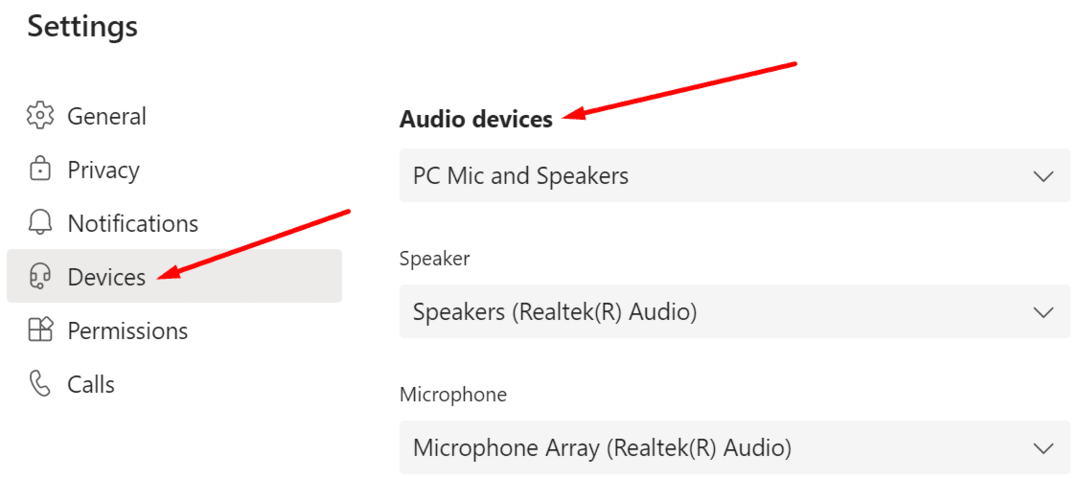
- Спробуйте підключитися до проблемної зустрічі.
- Якщо вам вдасться приєднатися до зустрічі, ви можете знову налаштувати налаштування звуку та повернутися до динаміків або навушників Bluetooth.
Нагадуємо, що багато користувачів також скаржилися Команди випадковим чином відключають навушники Bluetooth. Схоже, що аудіопристрої Bluetooth іноді можуть викликати широкий спектр збоїв у Teams.
Очистіть кеш програми
Файли кешу можуть заважати настільному додатку підключатися або синхронізуватися з серверами.
- Повністю закрийте клієнт Microsoft Teams для настільного ПК. Клацніть правою кнопкою миші піктограму Teams на панелі завдань і виберіть Вийти.
- Потім введіть %appdata%\Microsoft\teams на панелі пошуку Windows і натисніть Enter.

- Видаліть усі файли з каталогу та перезапустіть Teams.
Висновок
Якщо Microsoft Teams не вдається підключити вас до аудіо- або відеозустрічі, переконайтеся, що ваше мережеве з’єднання стабільне. Також має допомогти очищення кешу програми та встановлення динаміків комп’ютера як аудіопристроїв за замовчуванням. Чи вдалося вам усунути проблему з підключенням Teams? Дайте нам знати в коментарях нижче.